83 - City view - Tag

Deze les is gemaakt met PSPX2
Maar is goed te maken met andere versies .
Algemene voorbereidingen :
Installeer eerst je filters voor je PSP opent !!
Lettertype : opslaan in je fontfolder (of lettertype map) in PSP
Maskers : opslaan in je maskerfolder in PSP, tenzij anders vermeld
Textuur : opslaan in je textuurfolder in PSP
Open je tubes in PSP
*Herken je een tube van jezelf, contacteer me dan even, zodat ik je naam kan
vermelden of – indien je wenst – de tube kan verwijderen.
Filters HERE
Materiaal HERE
Benodigdheden :
Tubes :
1/ Alies 326-vrouwen-08102010
2/ 12283242523_divers_nikita
3/ calguismistbynight11129
4/ h9bpt8ru*
Mask :
1/ 1217491163_masques – openen in PSP
Filters :
1/ Unlimited2 – special effects1 – Jailed
2/ Filter Factory Galery D – Vertigo
---------------------------------------
Werkwijze
We gaan beginnen – Veel plezier!
Denk eraan om je werk regelmatig op te slaan
Kleuren :
Voorgrond : #6b7046 – Verloop : zie print screen
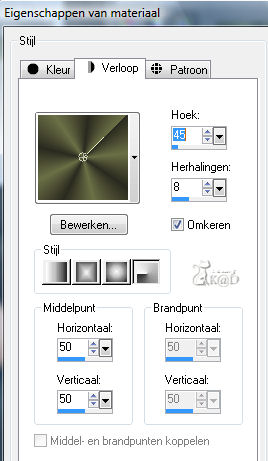
Achtergrond : #2b2a20
1
Open een nieuwe afbeelding – 650x500 pix – transparant
Selectie – alles selecteren
2
Open tube : Alies 326-vrouwen-08102010
Bewerken – kopiëren
Bewerken – plakken in selectie
Selectie opheffen
Effecten – afbeeldingseffecten – naadloze herhaling - standaard
3
Aanpassen – vervagen – bewegingsvervaging : hoek 198 – kracht 100
4
Effecten – reflectie effecten – weerspiegeling – zie print screen
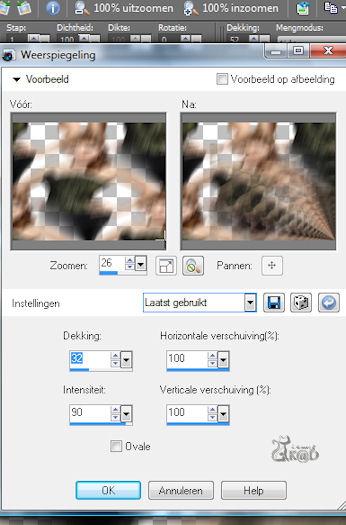
5
Effecten – vervormingseffecten – verplaatsingstoewijzing – zie print screen
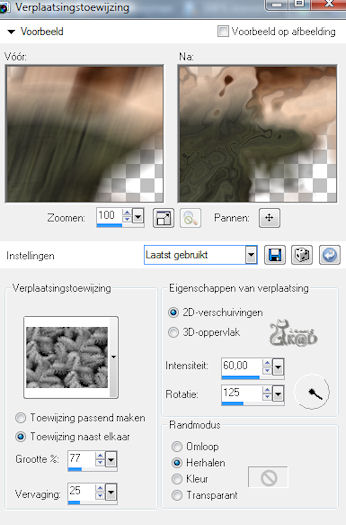
Lagen – dupliceren
Afbeelding – spiegelen
Lagen – omlaag samenvoegen
6
Lagen – dupliceren
Afbeelding – omdraaien
Laagdekking : 55
Lagen – omlaag samenvoegen
7
Lagen – nieuwe rasterlaag
Vul met achtergrond
8
Lagen – nieuwe maskerlaag – uit afbeelding
Zoek je masker : 1217491163_masques
Luminantie van bron
Lagen – samenvoegen – groep samenvoegen
9
Open masker : 1217491163_masques
Afbeelding – omdraaien
Herhaal nu punt 8
10
Lagen – dupliceren
Effecten – Unlimited2 – special effects1 – Jailed – Density : 5 – width : 1
11
Aanpassen – kleurtoon en verzadiging – 19 – 59
Laagdekking : 45
Effecten – 3D-effecten – slagschaduw : V&H 3 – 65 – 5
12
Selecteer nu het midden van je masker – zie print screen

Lagen – nieuwe rasterlaag
13
Open tube : calguismistbynight11129
Bewerken – kopiëren
Bewerken – plakken in selectie
Selectie opheffen
Laagdekking : 60
14
Open tube : 12283242523_divers_nikita
Bewerken – kopiëren
Bewerken – plakken als nieuwe laag
Afbeelding – formaat wijzigen : 88%, alle lagen NIET aangevinkt
Verplaats naar boven
Effecten – 3D-effecten – slagschaduw : V&H 3 – 65 – 5
15
Open tube : h9bpt8ru
Bewerken – kopiëren
Bewerken – plakken als nieuwe laag
Afbeelding – formaat wijzigen : 75%, alle lagen NIET aangevinkt
Zet links beneden
Effecten – 3D-effecten – slagschaduw : V10 – H8 – 65 – 20
16
Open tube : Alies 326-vrouwen-08102010
Bewerken – kopiëren
Bewerken – plakken als nieuwe laag
Afbeelding – formaat wijzigen : 2x85%, alle lagen NIET aangevinkt
Zet rechts tegen de rand
Effecten – 3D-effecten – slagschaduw : V10 – H8 – 65 – 20
17
Lagen – nieuwe rasterlaag
Plaats je naam en/of watermerk
18
Afbeelding – randen toevoegen
1 pix zwart
20 pix wit
19
Selecteer je witte rand met toverstaf – anti-alias – binnen
Vul met je verloop
20
Effecten – Filter Factory Galery D – Vertigo – standaard
21
Selectie omkeren
Effecten – 3D-effecten – afschuining buiten – zie print screen
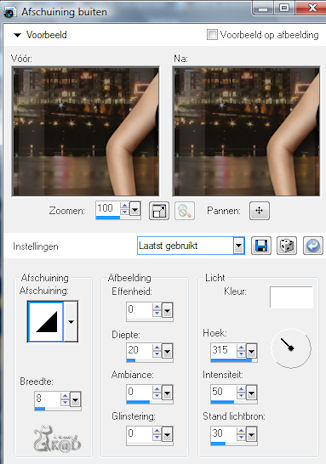
Selecties – opheffen
22
Afbeelding – randen toevoegen : 1 pix zwart
23
Afbeelding – formaat wijzigen – 650 pix
24
Aanpassen – onscherp masker : 1 – 64 – 4
Je afbeelding is klaar
Ik hoop dat jullie het een leuke les vonden
Groetjes
K@rin
12-10-2010

